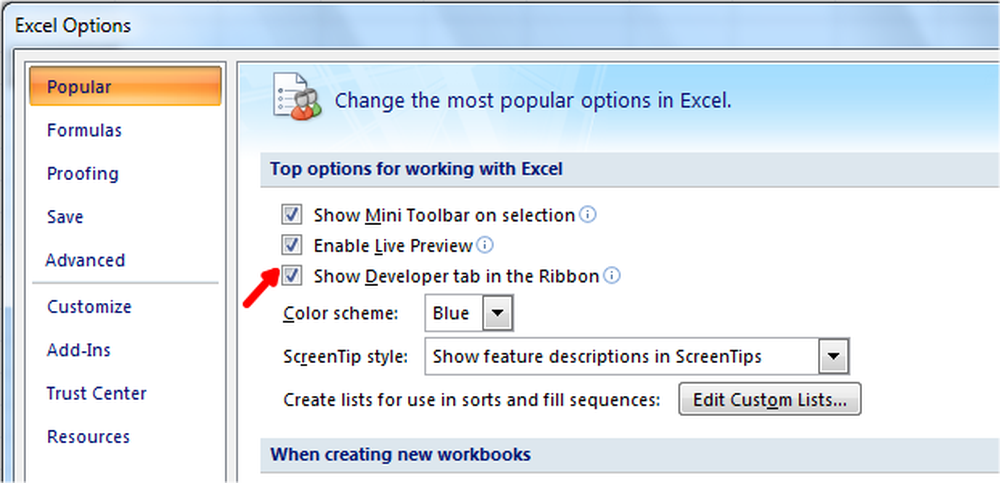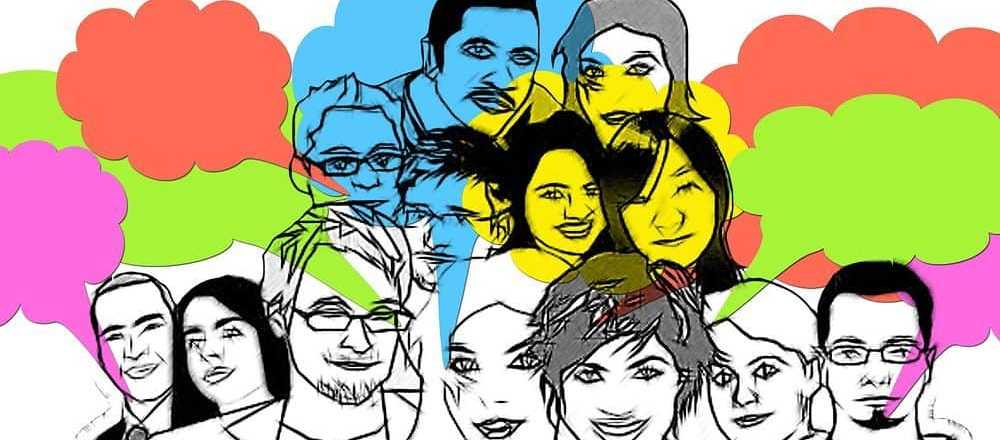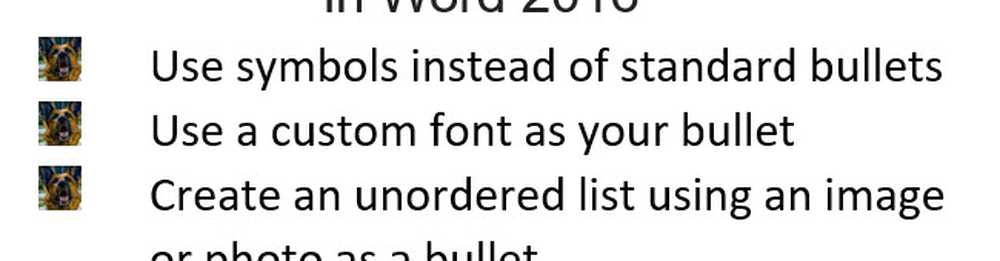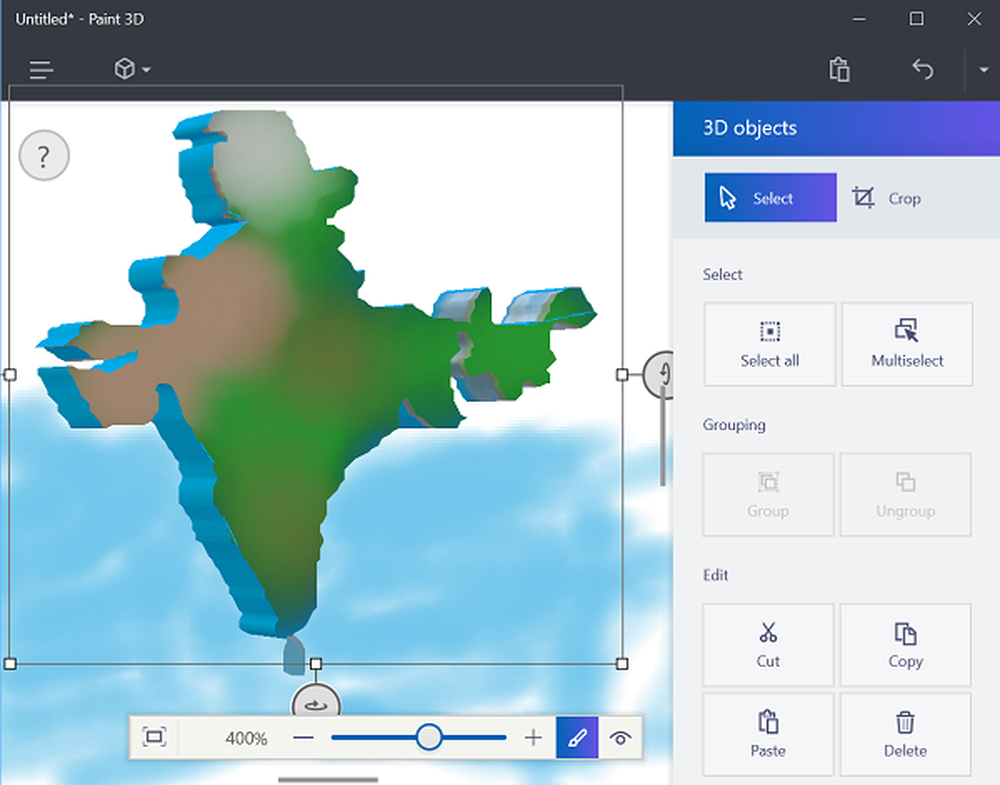Hoe Cortana-herinneringen van Microsoft Edge te maken in Windows 10


Als je veel online onderzoek doet, heb je waarschijnlijk een heleboel verschillende sites en artikelen om naar te kijken. Maar hoe houd je ze allemaal recht? Natuurlijk kun je duizend tabbladen open laten staan met de bedoeling terug te gaan naar een artikel, maar hoe vaak ben je vergeten terug te gaan of ben je vergeten waarom je het open had staan om mee te beginnen? Er zijn enkele coole nieuwe tabbeheervoorzieningen in Edge zoals 'Set Aside' waarmee je tabs naar de zijkant kunt verplaatsen terwijl je iets anders doet en er later op terugkomt.
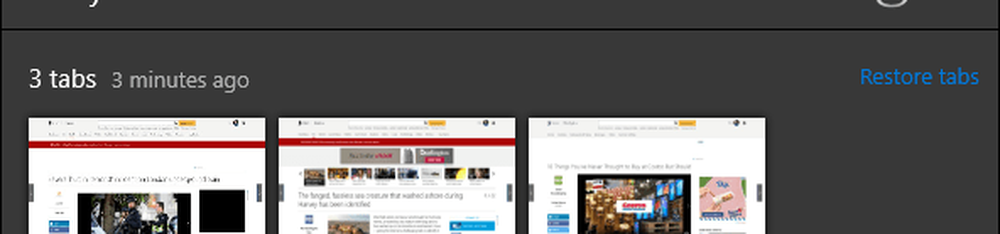
En u kunt altijd een service zoals Pocket gebruiken voor het verzamelen van artikelen die u later wilt lezen. Ik gebruik Pocket, maar uiteindelijk voeg ik er teveel artikelen aan toe en ze blijven zich gewoon ophopen. Als u Edge gebruikt in Windows 10, kan Cortana u helpen herinneren dat u terug moet gaan naar iets dat u interessant vindt.
Maak Cortana-herinneringen van Microsoft Edge
Terwijl u in Edge werkt en een pagina vindt waarvoor u een herinnering wilt instellen, klikt u op de knop Delen in de rechterbovenhoek. Dat opent een vak "Delen" met elk van de apps en services die u kunt gebruiken - selecteer Cortana Herinneringen. Het aantal weergegeven apps is afhankelijk van wat op uw systeem is geïnstalleerd. Aangezien Cortana is ingebakken met Windows 10, is dit altijd een optie.

U zult een scherm zien verschijnen terwijl Windows Cortana opent en de site-info als bijlage wordt toegevoegd.
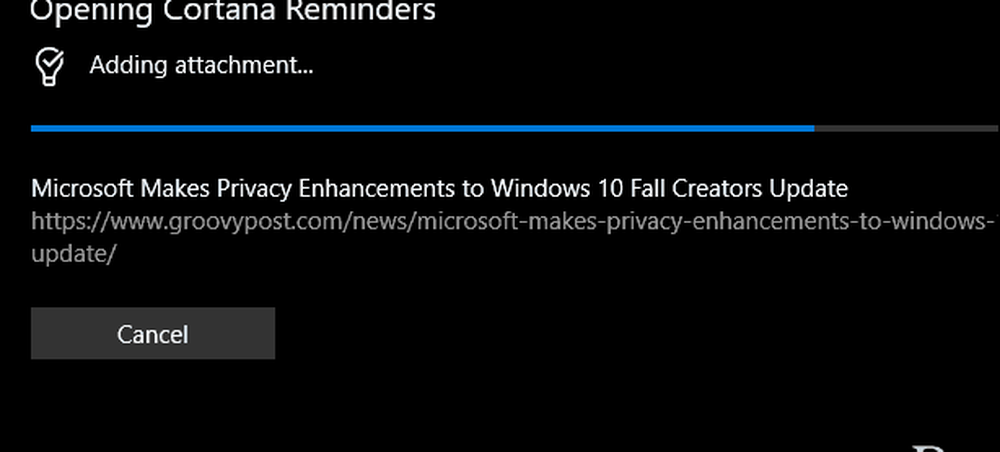
Dan zul je Cortana zien opengaan en hier is het gewoon een kwestie van een titel intypen en de dag en het tijdstip kiezen waaraan je herinnerd wilt worden. Als je klaar bent, klik je op de knop Herinneringen.
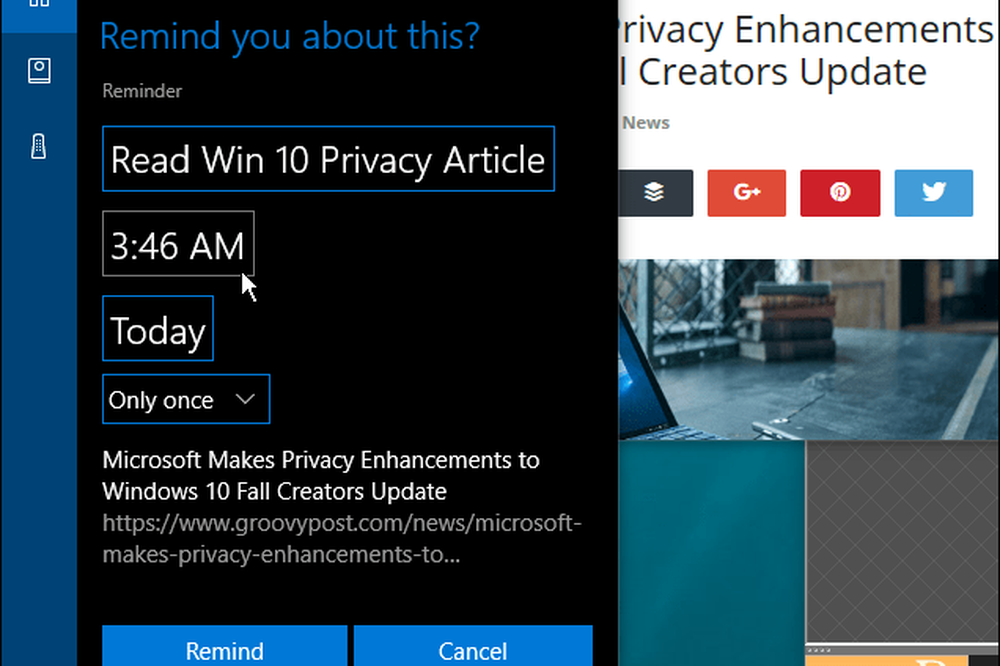
Als je al je aankomende herinneringen wilt zien, open je Cortana en druk je op de laptopknop en selecteer je Herinneringen. Je ziet een lijst met alle herinneringen en je kunt ze bewerken of verwijderen. Er is ook een optie om ze als voltooid te markeren en naar Geschiedenis te gaan als je wilt.
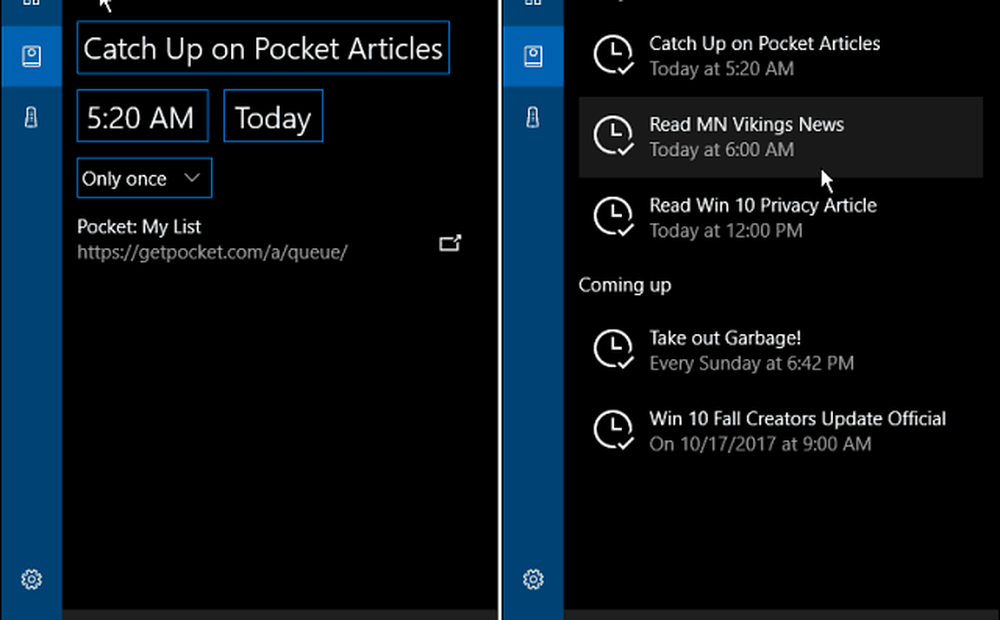
Cortana zal aan de gebeurtenis herinneren door een melding op uw bureaublad weer te geven rechtsonder op het scherm, net boven de tijd en datum.
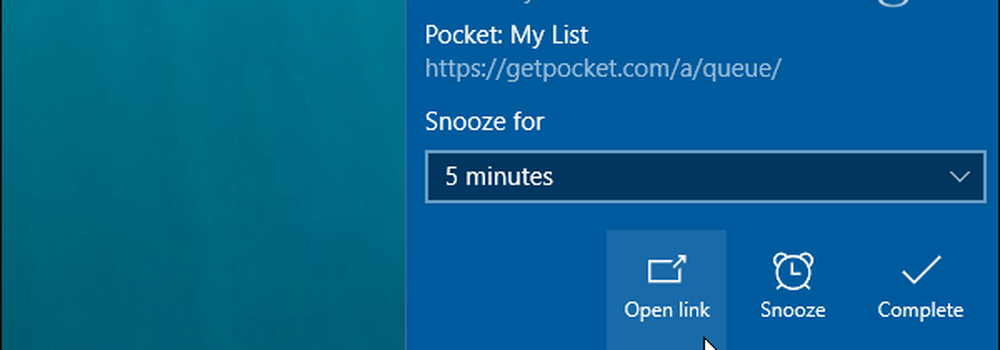
Merk ook op dat als u alle herinneringen kunt zien als u de Windows 10 Agenda-app hebt ingesteld om ze weer te geven.
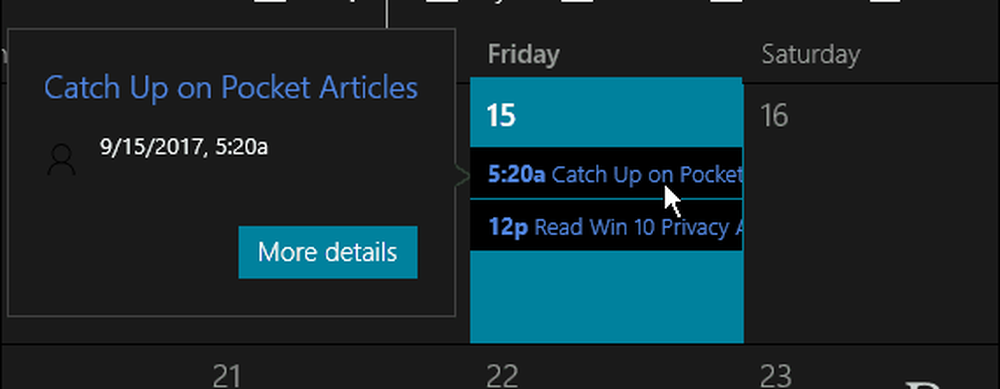
Hoe stel je artikelen apart om later te lezen? Vind je het leuk om een herinnering van Cortana te ontvangen om terug te gaan en artikelen te lezen? Laat hieronder een reactie achter en laat het ons weten.